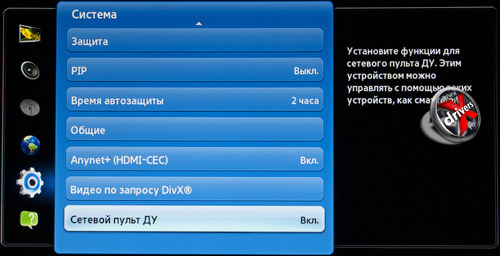В работе
Возможности Samsung T23A750 выходят далеко за рамки обычного монитора или телевизора (если сравнивать с моделями, выпускавшимися года 2-3 назад и еще раньше). Потому описание его функций будет скорее напоминать обзор медиа-плеера, нежели типовое повествование о десятке разделов меню монитора.
Сразу оговоримся, что все возможности T23A750 нам опробовать не удалось в виду отсутствия пульта ДУ, а через панель управления на подставке получилось «дотянуться» далеко не до всего. Однако данных мы получили достаточно, чтобы оценить на что способен полноценный розничный экземпляр.
Меню
Главное меню разделено на две части: слева выводится список разделов, а справа регулируемые параметры. При этом можно заходить в «подразделы» - они появляются в виде «окон». Присутствуют даже выпадающие списки, подобно тем, что можно увидеть на смартфонах. Впрочем, концепция Smart TV это и подразумевает – телевизор становится похож на смартфон по своему управлению.

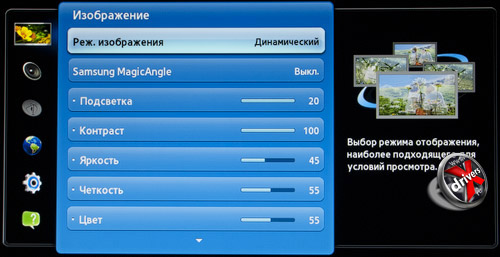
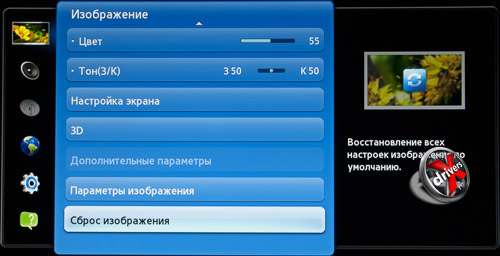
Меню открывается на пункте Изображение. Здесь настраиваются параметры подсветки, контрастности, яркости, насыщенности и другие.
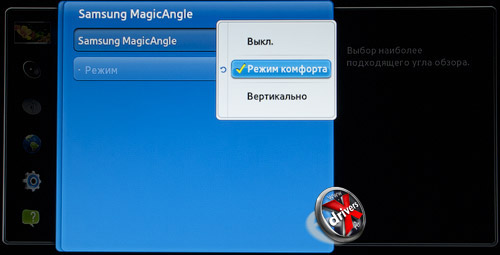
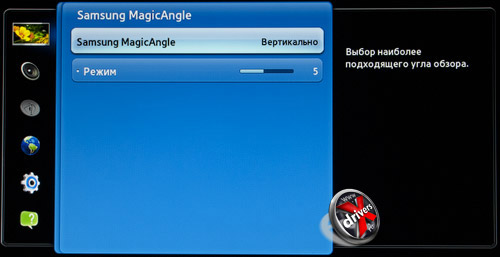
Выделяется незнакомый пункт MagicAngle. По идеи эта технология призвана нивелировать главный недостаток матрица TN+Film – малых углов обзора. Тем не менее, принципиальной разницы мы не заметили. Как мы уже писали, углы и без того неплохи для данного типа дисплея.
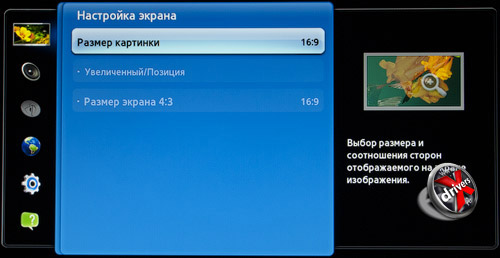
Подпункт Настройка экрана исключительно «телевизионный» - позволяет задавать соотношение сторон экрана.

Итак, 3D, «центровая фишка» T23A750. Помимо воспроизведения «настоящего» 3D-видео (здесь как раз никаких проблем не возникает, если пользователь и устройство «сойдутся по форматам») присутствует возможность преобразования 2D-контента в 3D. Возможность явно актуальная в виду почти полного отсутствия «истинного» 3D. Переключение может осуществляться как при помощи соответствующей кнопки на подставке, так и через меню.
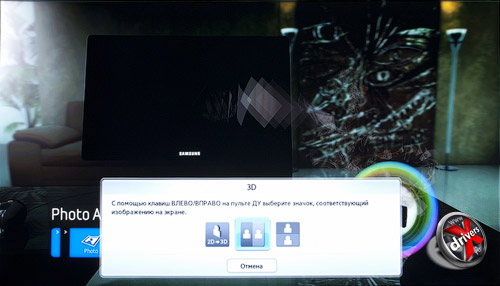
Посидев некоторое время за таким «преобразованным» изображением, мы можем сказать, что «что-то в этом есть». Конечно, окна в Windows 7 по-настоящему трехмерными не стали, да и особой глубины не чувствовалось, однако разница была заметна. Особенно в играх, если присмотреться. Хотя, конечно, по сравнению с полноценным 3D-видео это не сравниться, что вполне ожидаемо.
То, как происходит преобразование, понять не сложно – монитор просто отрисовывает полученный кадр повторно с незначительными изменениями (видимо, некоторым смещением изображения, рассчитанном по специальном алгоритму). Но в любом случае этот «новый» кадр не сравниться с тем, что снимет второй объектив 3D-камеры. Так что подобный 2D->3D режим явно решение временное, необходимое для того, чтобы владельцы T23A750 смогли хоть как-то воспользоваться одной из главных функций монитора.
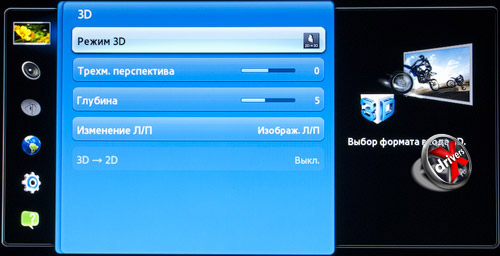
Включить стереорежим можно либо кнопкой 3D на подставке, либо чем-то подобным с неувиденного нами пульта, либо из меню. В меню еще присутствует несколько настроек стереоизображения. Так можно подрегулировать трехмерную перспективу и глубину.
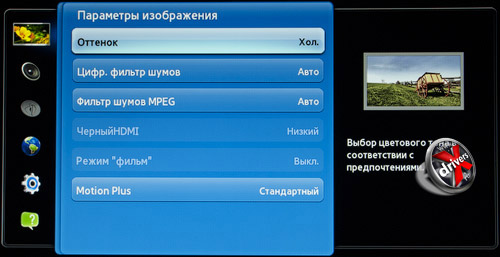
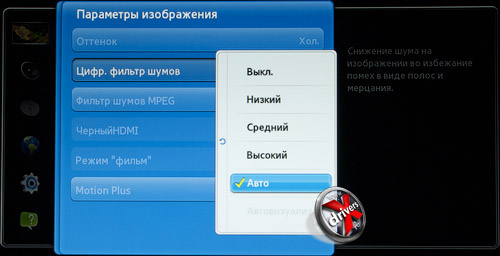
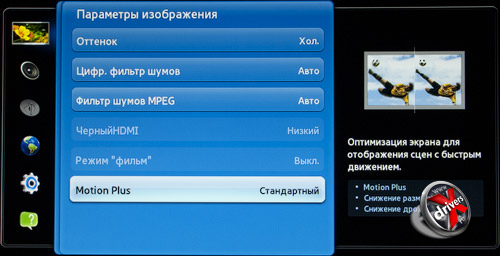
Подпункт Параметры изображения позволяет регулировать температуру белого цвета (параметр Оттенок), настраивать цифровой фильтр шумов, и фильтр шумов MPEG, а также включить режим Motion Plus. Motion Plus в том или ином виде давно используется производителями. Он позволяет несколько улучшить воспроизведение быстрых сцен во время просмотра, либо снизить дрожание, если вам вдруг попалось столь «неудачное» видео.
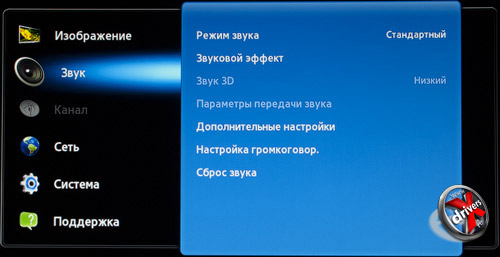
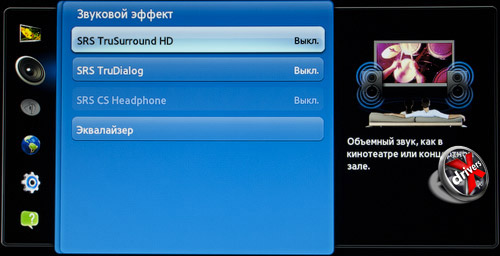

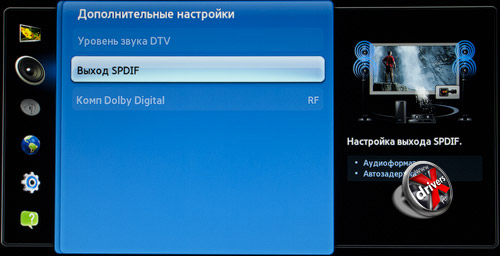
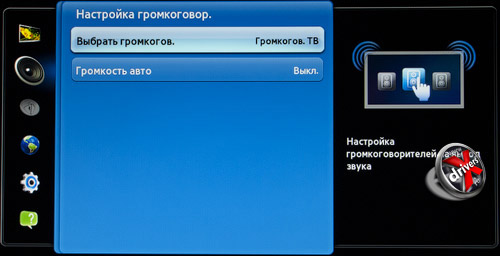
Название раздела Звук говорит само за себя. T23A750 отличается поддержкой некоторых технологий (SRS TruSurround HD, SRS TruDialog) улучшения звучания (что скорее необходимо телевизору) и их можно включить или отключить. Впечатлило наличие эквалайзера. Здесь же настраиваются аудио разъемы и громкость.

Еще одна особенность рассматриваемого продукта Samsung – возможность подключения к локальной сети Ethernet, что обычно свойственна опять же телевизорам. Функции Smart TV требуют для своей работы соединения с Интернетом. Также имеется поддержка технологии AllShare, сделанной Samsung на основе DLNA. Она позволяет воспроизводить на мониторе (телевизоре?) аудио или видео, передаваемое с компьютера или смартфона. Если смартфон сделан Samsung, то на него сразу предустановлено приложение AllShare.
Так получилось, что вместе с T23A750 у нас оказался на тестировании телефон Samsung Galaxy Ace на базе Android 2.2. Потому мы смогли ознакомиться с процессом потоковой передачи контента на монитор.

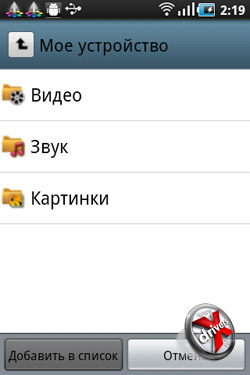
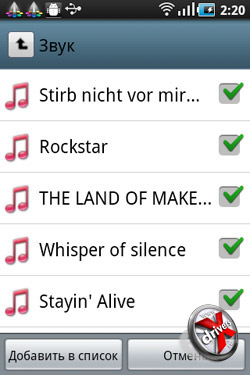
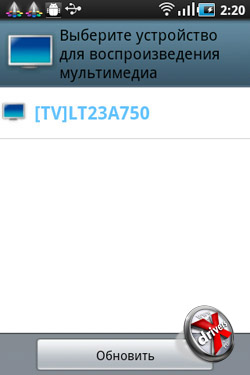
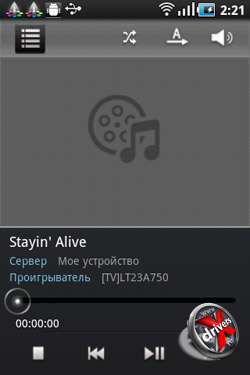
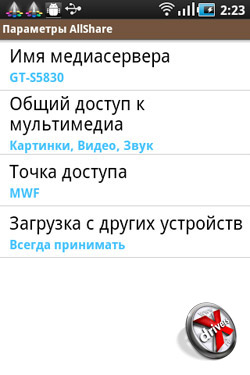
Все оказалось очень просто – главное чтобы монитор присутствовал в сети, а дальше приложение AllShare найдет его. Будет предложено выбрать файл для передачи, затем потребуется выбрать устройство из списка найденных, а дальше воспроизведением можно управлять прямо с телефона. Но вот тут-то нас и ожидал первый кот в мешке.
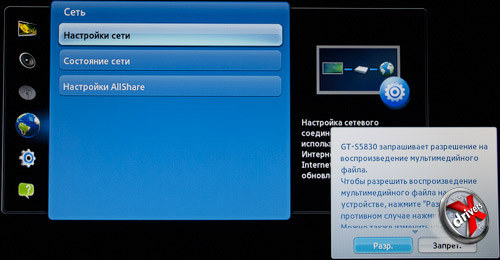
На экране монитора появилось окно о том, что некое устройство запрашивает разрешение на воспроизведение. Однако оно не было активным – все попытки «достучаться» до него и дать разрешение посредством кнопок с подставки не увенчались успехом, а жаль. Определенно проблема кроется не в мониторе, а в отсутствии пульта ДУ – полагаем, на нем нашлась бы нужная кнопка.
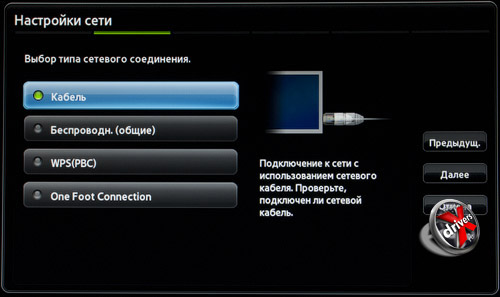
В остальном настройка сети прошла без проблем. Будет предложено выбрать тип соединения. Оказывается, он может быть беспроводным, однако модуль Wi-Fi приобретается отдельно.
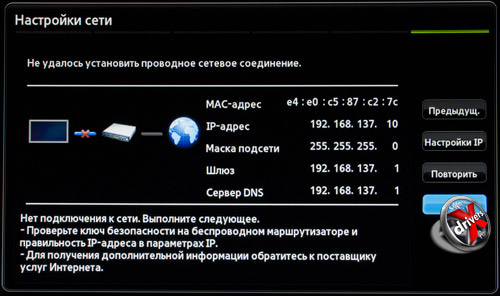

Очень радует наличие возможности тонкой настройки Ethernet. Конечно, в локальной сети может быть активирован DHCP и тогда ничего делать не придется, но если по каким-то причинам его нет, то задать все необходимые IP-адреса можно вручную. Даже MAC-адрес не скрывается в глубинах прошивки, а показывается сразу, за что Samsung отдельное «спасибо».
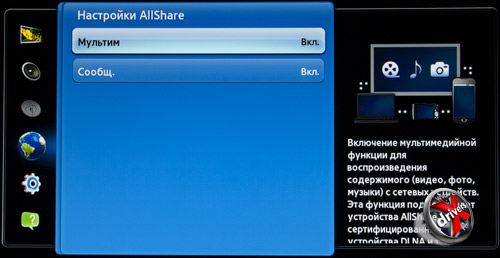
Настройки AllShare не содержат много пунктов. Эту функцию можно включить или отключить.